Prescrição digital no HiDoctor
O HiDoctor® permite assinar digitalmente os documentos médicos emitidos para seus pacientes, como receitas, atestados e pedidos de exame.
Para assinar um documento através do HiDoctor®, o médico deve possuir um certificado digital A3 ICP-Brasil armazenado em mídia física (Token/Cartão) ou em nuvem.
Quais os benefícios?
- Segurança e praticidade para o paciente.
- Validade legal para receitas, atestados e outros documentos emitidos.
- Compartilhamento fácil via WhatsApp, email e outros.
Acompanhe o tutorial em vídeo:
Como ativar?
A ferramenta de assinatura digital está disponível gratuitamente para todos os usuários com o HiDoctor® atualizado e que sincronizam a base no HiDoctor NET. Você encontra a assinatura digital no HiDoctor® a partir da versão 10.9.8 do software. Se você ainda não possui esta versão ou posterior, atualize agora ou agende a atualização com nosso suporte:
Com o HiDoctor® atualizado, você verá o seguinte botão na barra de ferramentas:
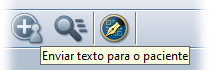
Quais textos podem ser assinados?
Você pode assinar qualquer texto emitido para o paciente durante a consulta: prescrição, atestado, pedido de exame, etc. Em resumo, qualquer documento da ficha Textos do paciente.
Como o paciente acessa o documento?
O texto é compartilhado através de um link que você envia ao paciente por e-mail, WhatsApp ou outro meio digital. Ao acessar esse link, o paciente precisa informar a data de nascimento e o CPF para autenticar o acesso.
Como assinar documentos?
Assinando documentos já emitidos
- Na ficha do paciente, abra o Texto do paciente que deseja assinar e compartilhar.
- Clique no botão na barra de ferramentas para começar o processo de compartilhamento e assinatura.
Assinando documentos novos
- Gere o documento normalmente, pelo botão imprimir na barra de ferramentas.
- Após compor o documento, clique no botão Enviar.
Independente do método que você escolher, será aberta uma janela com o documento que será compartilhado. Para fazer a assinatura digital, marque a opção Assinar com certificado digital e, no campo ao lado, selecione seu certificado digital conectado ao computador.
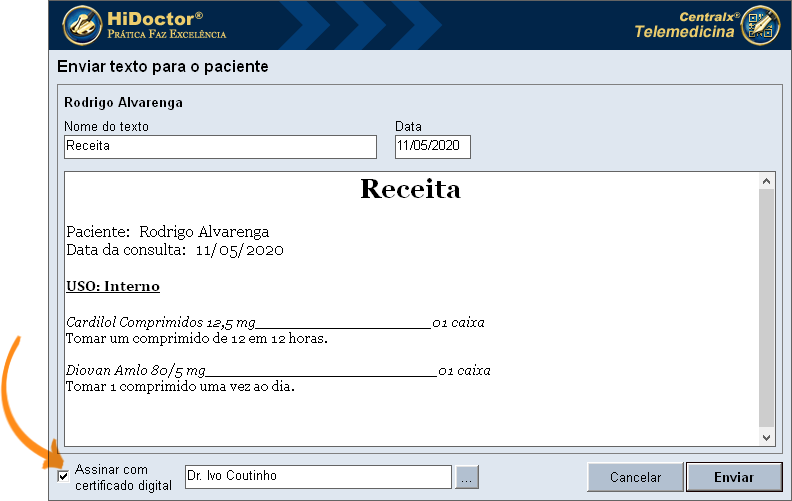
Seu Token poderá solicitar a senha para autorizar a assinatura digital. Informe-a para prosseguir.
Por fim, clique em Enviar para ativar o compartilhamento. Seu navegador irá abrir uma tela de envio do documento, onde você verá opções facilitadas para encaminhar o documento para o paciente:

Caso o paciente possua telefone celular cadastrado, você poderá compartilhar este documento via WhatsApp 1. Também é possível compartilhar via email 2 ou então copiar o link de compartilhamento 3 e enviar por outro meio que você desejar.
Para visualizar o documento que o paciente receberá, clique em Ver documento PDF 4.
Como é o documento assinado digitalmente?
O documento assinado digitalmente pelo HiDoctor® possui uma tabela próxima ao rodapé, com um QR Code (código que pode ser lido pela câmera do celular) e um link em texto. Essa tabela é inserida automaticamente e contém as informações necessárias para a verificação da assinatura digital e para a validação do documento.
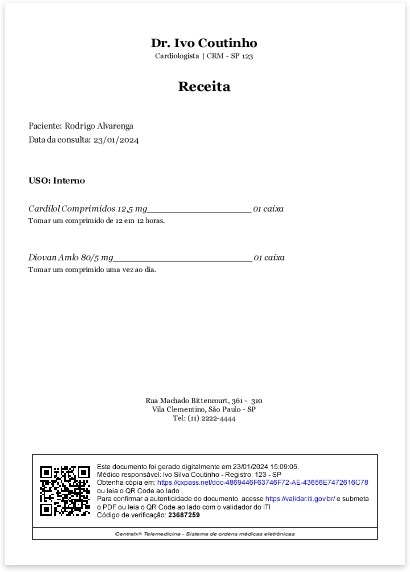
O documento pode ser verificado via QR Code ou via upload no portal VALIDAR, página oficial do Governo Federal que permite verificar se um documento foi assinado digitalmente e se a assinatura pertence ao médico que emitiu o documento.
Qual a diferença entre essa assinatura e a assinatura digital dos prontuários?
Essa assinatura deve ser usada sempre que o médico desejar enviar um documento para o paciente com validade legal, ou seja, uma receita, um atestado médico ou pedido de exame que não podem ser repudiados porque têm o mesmo valor de um documento impresso com carimbo e assinatura do médico. A assinatura digital neste caso é aplicada no documento PDF compartilhado, não no prontuário.
Já a assinatura digital dos prontuários deve ser feita como parte do processo de arquivamento e conformidade legal do prontuário ao finalizar o atendimento, para assegurar sua integridade e a autenticidade dos registros feitos pelo médico, cumprindo com exigências legais e regulatórias. A assinatura é feita no prontuário e o registro não pode ser modificado posteriormente.
Em resumo, uma é feita para enviar para o paciente um documento digital com validade legal e a outra deve ser feita para arquivar um registro, impedindo sua alteração, garantindo a conformidade legal e a confiabilidade do documento.
Veja também:







